
Încercați să descoperiți cum să închideți aplicațiile iPhone 12, 11, 13, 14 sau orice alt model? Vă vom ghida prin procesul de închidere a aplicațiilor de pe orice iPhone.
Mulți utilizatori de computere desktop înțeleg conceptul că rularea mai multor programe încetinește computerul, consumă memorie și poate cauza erori. Deci, majoritatea utilizatorilor sunt condiționați să aplice aceeași logică pe iPhone și să închidă orice aplicație pe care nu le folosesc.
Adevărul este că nu trebuie să faci asta. Închiderea aplicațiilor iPhone nu economisește durata de viață a bateriei, nu extinde memoria și nu îmbunătățește performanța telefonului.
De fapt, uneori poate agrava situația.
Asta este pentru ca iOS a fost creat pentru a gestiona inteligent aplicațiile, punându-le în stări „suspendate” de consum redus și memorie redusă atunci când nu erau utilizate.
Dar dacă aveți alte motive pentru a face acest lucru, atunci iată cum să închideți aplicațiile pe iPhone 12, 11, 13, 14 sau orice alt model.
Glisați în sus pentru comutatorul de aplicații
În multe dintre instrucțiunile de mai jos, veți găsi nevoia să glisați în sus pentru comutatorul de aplicații. Acest lucru se face pur și simplu punând degetul în partea de jos a ecranului și, în timp ce îl țineți nemișcat pe ecran, glisați degetul în sus.
Aceasta va dezvălui comutatorul de aplicații.
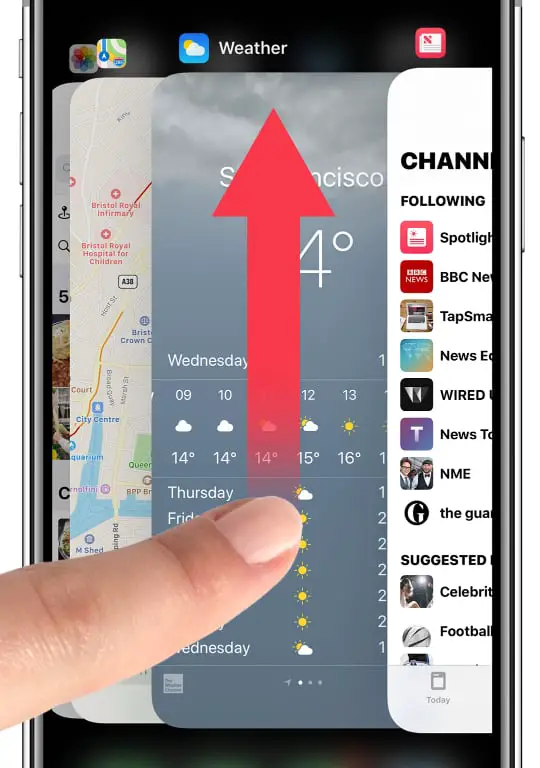
Cum să închideți aplicațiile pe iPhone 14
- Glisați în sus din partea de jos a ecranului și țineți degetul pe loc pentru un moment pentru a afișa comutatorul de aplicații.
- Acum ar trebui să vedeți toate aplicațiile care sunt deschise în prezent pe iPhone.
- Glisați la stânga sau la dreapta pentru a găsi aplicația pe care doriți să o închideți.
- După ce ați localizat aplicația, glisați-o în sus și în partea de sus a ecranului pentru a o închide.
- Repetați procesul pentru orice alte aplicații pe care doriți să le închideți.
Cum să închideți aplicațiile pe iPhone 13
- Afișați comutatorul de aplicații glisând în sus din partea de jos a ecranului, conform instrucțiunilor de mai sus. Veți vedea că toate aplicațiile deschise în prezent sunt reprezentate ca carduri.
- Deplasați-vă prin aplicații dintr-o parte în alta (de la stânga la dreapta sau după cum este necesar) și găsiți aplicația pe care doriți să o închideți.
- Pentru a închide o aplicație, puneți degetul pe ea și glisați în sus pe ea. Veți ști că s-a închis când va dispărea din partea de sus a ecranului.
- Continuați să închideți aplicațiile după cum este necesar.
- Pentru a închide comutatorul de aplicații, atingeți ecranul după ce ați terminat de închidet aplicațiile. Puteți deschide o aplicație atingând unul dintre cardurile de aplicație sau vă puteți întoarce la ecranul de pornire atingând ecranul din jurul cardurilor.
Cum să închideți aplicațiile pe iPhone 12
- Afișați comutatorul de aplicații glisând în sus din partea de jos a ecranului. Toate aplicațiile ar trebui să fie reprezentate ca carduri.
- Glisați prin aplicațiile dvs. dintr-o parte în alta și găsiți aplicația pe care doriți să o închideți.
- Pentru a închide o aplicație, glisați în sus pe ea. Veți ști că aplicația s-a închis când dispare din partea de sus a ecranului.
- Continuați să închideți aplicațiile pe care doriți să le închideți folosind aceeași metodă.
- Puteți închide comutatorul de aplicații atingând ecranul după ce ați terminat de închiderea aplicațiilor. Puteți deschide o altă aplicație atingând unul dintre cardurile aplicației sau vă puteți întoarce la ecranul de pornire atingând ecranul din jurul cardurilor (de mai sus sau dedesubt).
Închiderea aplicațiilor pe un model de iPhone 10
- Accesați comutatorul de aplicații punând degetul și glisând în sus din partea de jos a ecranului. Toate aplicațiile care sunt deschise în prezent vor fi afișate sub formă de carduri.
- Glisați sau răsfoiți aplicațiile dvs. dintr-o parte în alta și găsiți aplicația pe care doriți să o închideți.
- Când găsiți aplicația pe care doriți să o închideți, glisați în sus pe ea. Veți vedea că s-a închis odată ce a dispărut din partea de sus a ecranului.
- Continuați să faceți același lucru cu toate aplicațiile pe care trebuie să le închideți.
- Puteți deschide o altă aplicație atingând unul dintre cardurile de aplicație sau vă puteți întoarce la ecranul de pornire atingând ecranul din jurul cardurilor în comutatorul de aplicații.
După cum puteți vedea, aceeași procedură se aplică și pentru iPhone X sau iPhone 10, iPhone 11 și iPhone 12, împreună cu viitorul iPhone 13, care va avea același sistem de operare.

Cum să închideți aplicațiile pe iPhone 8 și versiuni anterioare
- Apăsați și mențineți apăsat butonul Acasă de două ori. Aceasta lansează comutatorul de aplicații, care ar trebui să afișeze toate aplicațiile dvs. ca carduri.
- Glisați prin aplicațiile dvs. una în alta până când găsiți aplicația dorită.
- Pentru a închide o aplicație, glisați în sus pe ea. Este închis când se îndepărtează din partea de sus a ecranului.
- Continuați să închideți câte aplicații doriți.
- Pentru a închide comutatorul de aplicații, atingeți oriunde pe ecran, în afară de carduri sau pur și simplu apăsați butonul Acasă când ați terminat de închiderea aplicațiilor. De asemenea, puteți deschide o aplicație atingând cardul acesteia.
Dacă butonul de pornire nu funcționează, puteți utiliza funcția AssitiveTouch a iPhone, care include un buton de pornire pe ecran, apoi repetați procesul pentru a deschide comutatorul de aplicații.
Cum să închideți toate aplicațiile din iPhone 10 / 11 / 12 / 13 / 14
Există un mic truc frumos: puteți închide până la trei aplicații simultan.
Pentru a face acest lucru, pur și simplu deschideți comutatorul de aplicații și utilizați mai multe degete pentru a glisa în sus până la trei aplicații simultan.
Dacă sunteți nou în acest domeniu, veți avea nevoie de puțină practică și răbdare și veți avea nevoie de trei aplicații una lângă alta, care sunt toate vizibile pe ecran în același timp. Poate fi mai simplu să le închizi dintr-o dată, dar ai opțiunea.
Vrei să înveți cum să găsești aplicații ascunse pe iPhone-ul tău? Consultați ghidul nostru. Sau verificați dacă există aplicații ascunse pe Android aici.
Întrebări frecvente despre închiderea aplicațiilor pe orice iPhone
Cum închid o aplicație care s-a prăbușit?
Deschideți comutatorul de aplicații și glisați în sus pe aplicație pentru a o închide. Dacă tot nu se închide, reporniți telefonul. Pentru a face acest lucru, țineți apăsat butonul lateral și oricare dintre butoanele de volum până când apar glisoarele. Trageți butonul „glisați pentru a opri” spre dreapta.
Ce se întâmplă dacă nu închid o aplicație care nu este necesară?
Este mai bine să nu închideți o aplicație unless a înghețat. Când apar aplicațiile utilizate recent, acestea nu sunt deschise; în schimb, sunt în modul de așteptare, astfel încât să puteți face mai multe sarcini. Puteți forța o aplicație să se închidă numai dacă nu mai răspunde.
Închiderea aplicațiilor de fundal economisește durata de viață a bateriei?
Nu, închiderea aplicațiilor de fundal nu vă va ajuta să economisiți durata de viață a bateriei. De fapt, de cele mai multe ori va înrăutăți durata de viață a bateriei, deoarece deschiderea și închiderea aplicațiilor de fiecare dată necesită mai multă durată de viață a bateriei decât lăsarea aplicației în standby pentru a fi folosită atunci când este necesar. iOS și Apple Dezvoltatorii are tehnici avansate de optimizare a bateriei pentru a se asigura că închiderea aplicațiilor nu este necesară pentru a economisi durata de viață a bateriei.
Te rugăm să ne contactezi lasa un util comentează cu gândurile tale, apoi împărtășește acest lucru grupurilor tale de Facebook care ar găsi acest lucru util și să profităm împreună de beneficii. Vă mulțumim că ați împărtășit și ați fost drăguți!
Dezvaluirea: Această pagină poate conține linkuri către site-uri externe pentru produse pe care le iubim și le recomandăm din toată inima. Dacă cumpărați produse pe care vi le sugerăm, este posibil să câștigăm o taxă de recomandare. Astfel de taxe nu influențează recomandările noastre și nu acceptăm plăți pentru recenzii pozitive.


